Novi, nedavno pokrenut Microsoftov operativni sustav, Windows 10, puno je u vijestima. Mnogo je vjernih obožavatelja jabuka i linuxa uzrokovalo odricanje od svoje vjernosti. Nudi novo pojednostavljeno iskustvo s korisničkim korisničkim sučeljem i poboljšanim sigurnosnim značajkama. Usred većih promjena, Microsoft je predstavio vrlo korisnu i prijeko potrebnu značajku, gumb za dijeljenje.
The udio Gumb je vidno postavljen ispod opcije Datoteka na traci izbornika. U gornjem lijevom kutu to može biti najkorisnija značajka za svakog korisnika.
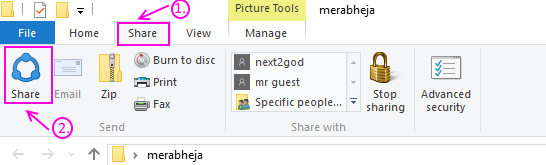
Što to radi?
Kako je Microsoft uvodio aplikacije u svoj operativni sustav sa sustavom Windows 8, otvorio je i novi svijet za aplikacije koje mogu iskoristiti. Uvođenjem aplikacija poput dropboxa, Evernotea, Facebooka, Instagrama i mnogih mnogih drugih, njihovo se korištenje još uvijek pokazalo izazovom za neke korisnike.
Uz pomoć novo predstavljenog gumba -Dijeli na alatnoj traci, korisnici sada to mogu jednostavno dijeliti datoteke, slike, dokumenti, videozapisi, glazba itd. Bilo kojoj aplikaciji koja je instalirana na računalu.
Na primjer
Ako imate The Facebook aplikacija instaliran na računalu sa sustavom Windows 10, a na zid želite prenijeti pet fotografija. Što radiš?
Morali biste samo otvoriti aplikaciju
Windows 10 predstavio je gumb za dijeljenje kako bi promijenio to iskustvo, zajedno s mnogim drugim poboljšanjima.
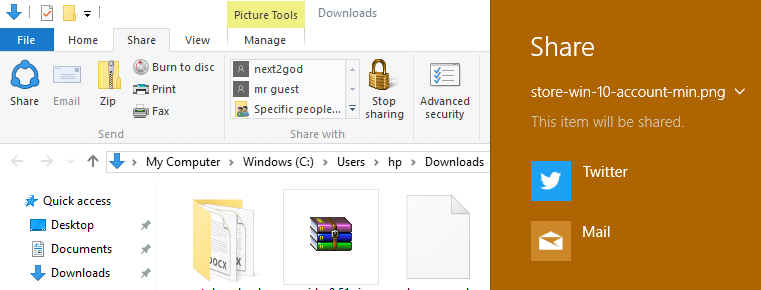
Gumb za dijeljenje omogućuje vam istovremeno odabir i dijeljenje više datoteka na bilo kojoj platformi koju odaberete, pod uvjetom da imate instaliranu potrebnu aplikaciju.
Sada idi na svoj zid
3- Odaberite opciju za prijenos fotografija.
4- U otvorenom prozoru potražite svoje fotografije i odaberite jednu.
5- Nakon što odaberete aplikaciju, fotografije će se prenijeti.
U prethodnim verzijama aplikacije možda ćete čak biti prisiljeni prenijeti jednu fotografiju, jednu po jednu.
Što nije samo zamorno i dosadno, već nimalo i korisno.
Isto se primjenjuje na bilo koju drugu aplikaciju koja pokušava podijeliti datoteku putem istraživača datoteka.
Zbog tolikog broja društveno aktivnih korisnika, usprkos postojanju potrebnih aplikacija, nitko nije mogao u potpunosti uživati u iskustvu.
Kako se koristi gumb za dijeljenje?
1- Otvorite istraživač datoteka.
2- Idite na mjesto gdje su pohranjene datoteke koje želite prenijeti.
3- Odaberite datoteke koje želite prenijeti klikom i povlačenjem ili ctrl i klikom ili bilo kojom drugom metodom po vašem izboru.
Napomena: neke aplikacije omogućuju istovremeno učitavanje samo određene količine datoteka na njihovoj platformi. Prije provjere ima li predviđena platforma ograničenja, a zatim odaberite u skladu s tim.
4- Sad kad ste odabrali datoteke, jednostavno kliknite gumb Dijeli.
5- Čim kliknete ikonu za dijeljenje, s desne strane pojavit će se korisna traka za dijeljenje čarolija.
Share Charm imat će popis svih mogućih platformi za dijeljenje konfiguriranih s vašim operativnim sustavom, između kojih možete odabrati.
6- Kada u Share Charm pronađete i kliknete opciju za vašu željenu platformu, vodit ćete se do aplikacije s postupkom prijenosa za jedan ili dva klika od završetka.
Na primjer
Ako ste na Facebook htjeli uploadati 5 fotografija
Ti bi.
1- Otvorite mapu koja sadrži fotografije.
2- Odaberite fotografije za prijenos.
3- Kliknite ikonu za dijeljenje nakon odabira.
4- Odaberite Facebook iz sada otvorenog šarma za dijeljenje.
5- Kliknite na prijenos u aplikaciji i promijenite privatnost ako želite i gotovo.
Sada ćete svoje fotografije poslati na Facebook 🙂


